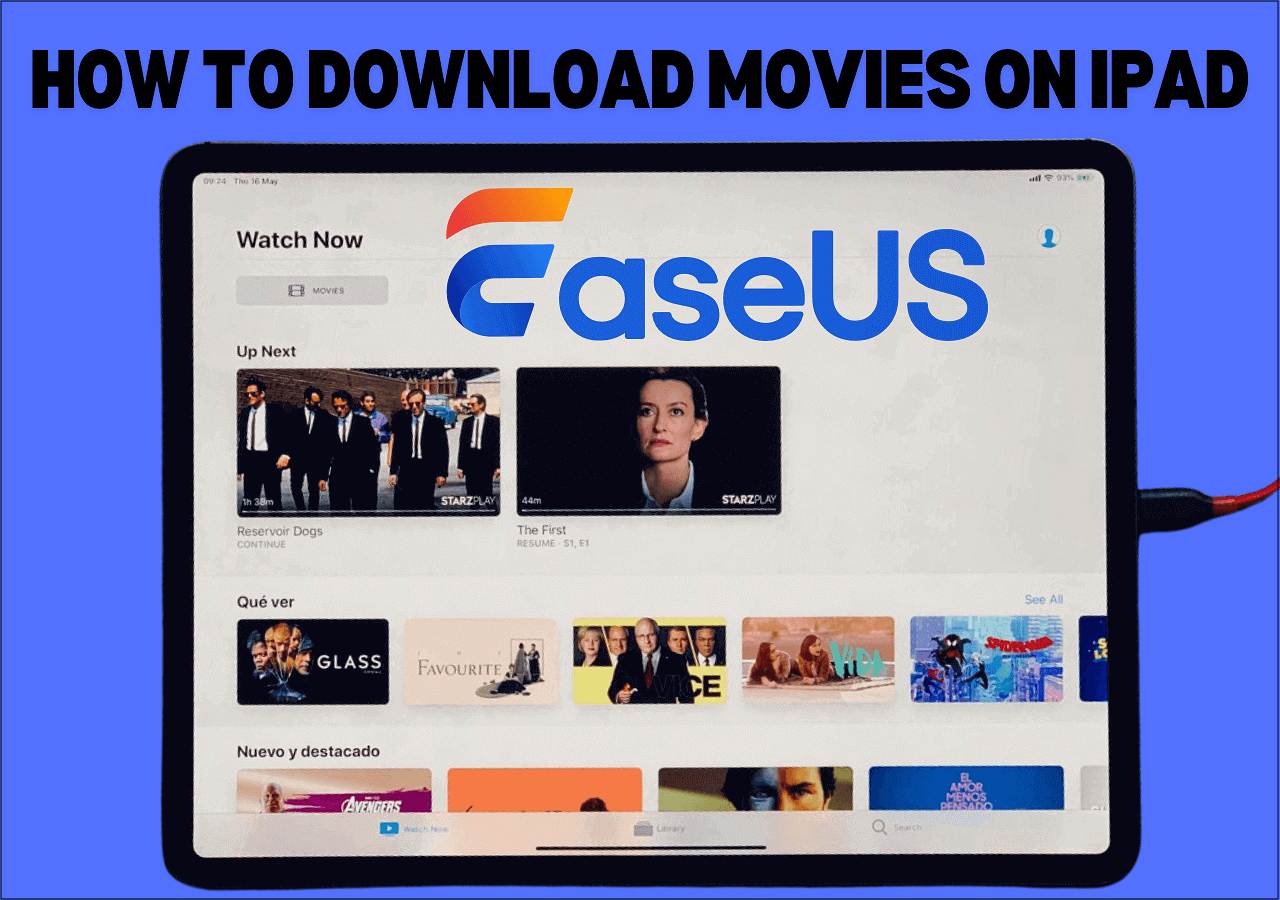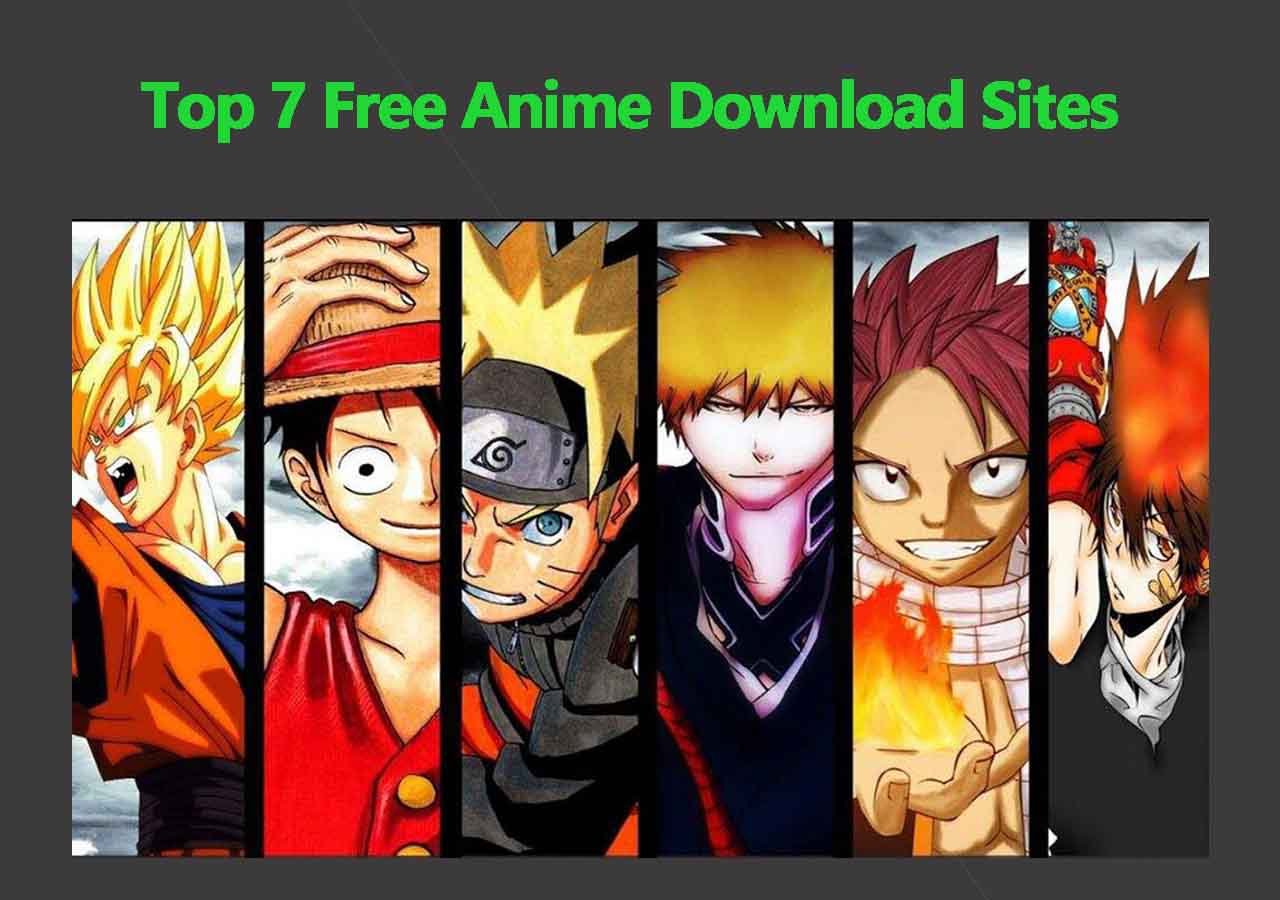-
![]()
Lionel
Lionel est passionné de technologie informatique, il fait partie de l'équipe EaseUS depuis 8 ans, spécialisé dans le domaine de la récupération de données, de la gestion de partition, de la sauvegarde de données.…Lire la suite -
![]()
Nathalie
Nathalie est une rédactrice chez EaseUS depuis mars 2015. Elle est passionée d'informatique, ses articles parlent surtout de récupération et de sauvegarde de données, elle aime aussi faire des vidéos! Si vous avez des propositions d'articles à elle soumettre, vous pouvez lui contacter par Facebook ou Twitter, à bientôt!…Lire la suite -
![]()
Mélanie
Mélanie est une rédactrice qui vient de rejoindre EaseUS. Elle est passionnée d'informatique et ses articles portent principalement sur la sauvegarde des données et le partitionnement des disques.…Lire la suite -
![]()
Arnaud
Arnaud est spécialisé dans le domaine de la récupération de données, de la gestion de partition, de la sauvegarde de données.…Lire la suite -
![]()
Soleil
Soleil est passionnée d'informatique et a étudié et réalisé des produits. Elle fait partie de l'équipe d'EaseUS depuis 5 ans et se concentre sur la récupération des données, la gestion des partitions et la sauvegarde des données.…Lire la suite -
![]()
Flavie
Flavie est une rédactrice qui vient de rejoindre EaseUS. Elle est passionnée d'informatique et ses articles portent principalement sur la sauvegarde des données et le partitionnement des disques.…Lire la suite
Sommaire
0 Vues |
0 min lecture
Navigation rapide :
- Enregistrer les fichiers GIF de Giphy sur PC : ouvrez le site officiel de Giphy et recherchez le fichier GIF > faites un clic droit sur le fichier et choisissez « Enregistrer l'image sous... » > choisissez un dossier et renommez le fichier pour l'enregistrer sur votre PC.
- Télécharger GIF avec un logiciel tiers : Copiez et collez l'URL du fichier GIF sur Giphy que vous souhaitez enregistrer > ouvrez EaseUS Video Downloader > Cliquez sur « Télécharger » > choisissez la qualité du fichier et l'emplacement de téléchargement pour enregistrer le fichier GIF au format MP4.
- Télécharger le GIF avec un site Web en ligne : Collez le lien du fichier GIF sur la feuille vierge d'un site Web de téléchargement de GIF professionnel > cliquez sur « Télécharger » pour enregistrer le fichier directement.
- Enregistrer des fichiers GIF sur iPhone/Android : ouvrez Giphy sur votre Android/iPhone > ouvrez le fichier GIF que vous souhaitez enregistrer > appuyez longuement sur le fichier et cliquez sur « Enregistrer » pour télécharger le GIF sous forme de photo dans la galerie de votre téléphone.
Si vous avez du mal à télécharger des GIF de haute qualité depuis Pinterest ou Giphy pour créer votre contenu, cet article propose deux méthodes simples pour enregistrer des GIF directement depuis le site Web et renforcer l'impact visuel de votre contenu. Il est pratique pour les YouTubeurs, les gestionnaires de réseaux sociaux, les spécialistes du marketing et les créateurs de contenu.
Méthode 1. Enregistrez les fichiers GIF de Giphy directement sur votre PC
Giphy est le plus grand site de téléchargement de GIF, contenant des milliards de GIF. Télécharger des GIF depuis ce site sur votre PC est très simple. Recherchez le GIF et téléchargez-le sur votre appareil
Étape 1. Ouvrez Giphy, recherchez le GIF que vous souhaitez télécharger et cliquez dessus.
Étape 2. Cliquez avec le bouton droit sur le GIF et sélectionnez l’option Enregistrer l’image sous.
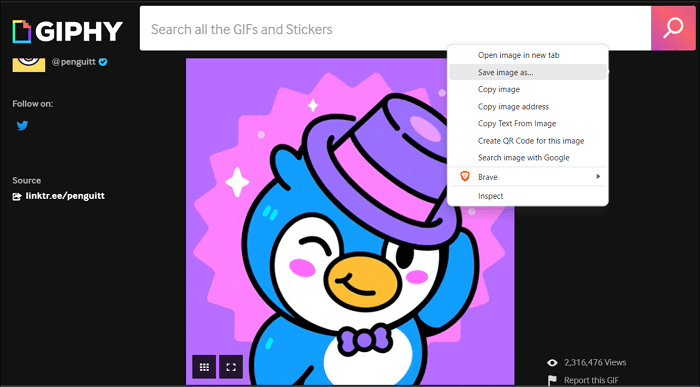
Étape 3. Enfin, choisissez un dossier pour enregistrer votre GIF, renommez le fichier GIF et cliquez sur le bouton « Enregistrer ».
Méthode 2. Enregistrer des GIF depuis Giphy sur Windows/Mac avec un téléchargeur tiers
Bien que le téléchargement de GIF par clic droit fonctionne plutôt bien, les créateurs de contenu se plaignent souvent de la qualité du GIF téléchargé. Par conséquent, pour produire un contenu de qualité supérieure, un téléchargement direct du GIF n'est peut-être pas la meilleure option. Au lieu de cela, vous pouvez utiliser des téléchargeurs de vidéos tiers comme EaseUS Video Downloader . Ce logiciel est disponible pour Windows et Mac et possède des fonctionnalités intéressantes.
Télécharger pour Win
100% Sécurisé
Télécharger pour Mac
100% Sécurisé
- Téléchargez des vidéos depuis YouTube , Instagram, Facebook et d'autres sites de médias sociaux
- Enregistrez vos vidéos préférées dans la plus haute qualité
- Convertissez des fichiers vidéo en MP3 avec son convertisseur intégré
Étape 1. Ensuite, allez sur Giphy, parcourez le GIF que vous souhaitez télécharger et cliquez dessus.
Étape 2. Cliquez sur l'URL de la page GIF dans la barre d'adresse du navigateur. Copiez-la, puis ouvrez EaseUS Video Downloader .
Étape 3. Cliquez sur « Coller le lien » pour télécharger le fichier GIF. En tant que téléchargeur de vidéos, cet outil enregistrera les fichiers GIF que vous souhaitez télécharger au format MP4.
Méthode 3. Téléchargez des GIF depuis Giphy avec un site Web en ligne
Une autre méthode consiste à utiliser des sites Web en ligne pour enregistrer des GIF de haute qualité. Plusieurs sites Web de téléchargement de GIF sont disponibles, l'un des plus populaires étant Giphy Downloader.
Étape 1. Tout d’abord, accédez à Giphy et copiez l’URL du GIF que vous souhaitez télécharger.
Étape 2. Accédez à Giphy Downloader et collez le lien du fichier GIF.
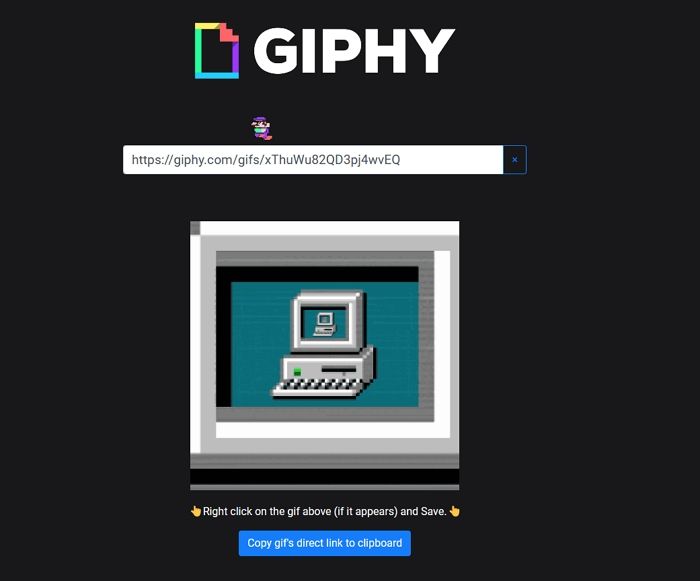
Étape 3. Ensuite, faites un clic droit pour télécharger le GIF.
Méthode 4. Comment télécharger des GIF depuis Giphy sur iPhone
Comme il n'existe pas d'application pour iOS, vous pouvez télécharger les images à l'aide du navigateur. Les étapes sont similaires à celles du téléchargement d'images sur un ordinateur de bureau.
Étape 1. Accédez à Giphy.com via votre navigateur mobile.
Étape 2. Recherchez le GIF que vous souhaitez télécharger et appuyez dessus.
![]()
Étape 3. Appuyez sur l’icône des points .
Étape 4. Enfin, appuyez longuement sur le GIF pour le copier ou « l'enregistrer » dans les photos.
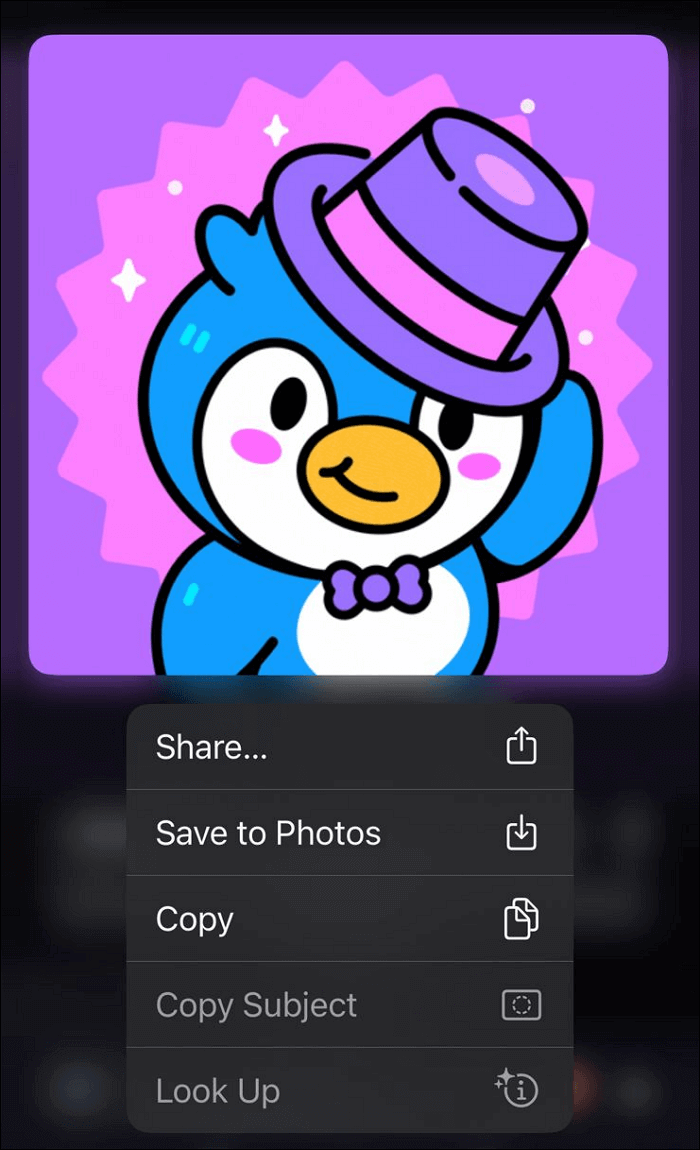
Vous pouvez également télécharger d'autres GIF en appuyant simplement dessus sur d'autres sites Web. Vous devriez alors pouvoir copier le GIF ou l'enregistrer dans votre application Photos.
Méthode 5. Comment télécharger des GIF depuis Giphy sur Android
Giphy dispose d'une application Android officielle que vous pouvez utiliser pour télécharger des fichiers depuis votre smartphone.
Étape 1. Recherchez le GIF que vous souhaitez télécharger et appuyez longuement dessus sur Giphy.
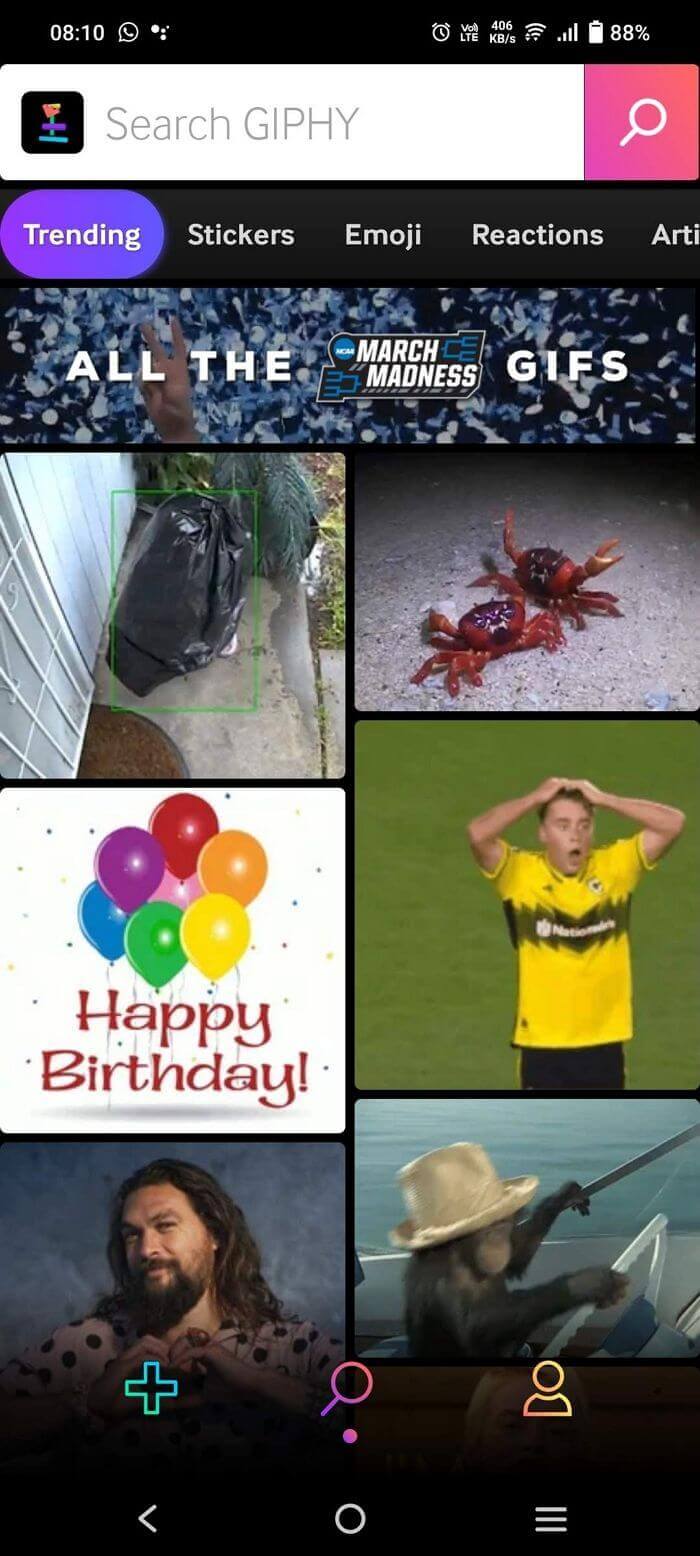
Étape 2. Appuyez sur « Enregistrer » pour télécharger le fichier sur votre appareil.
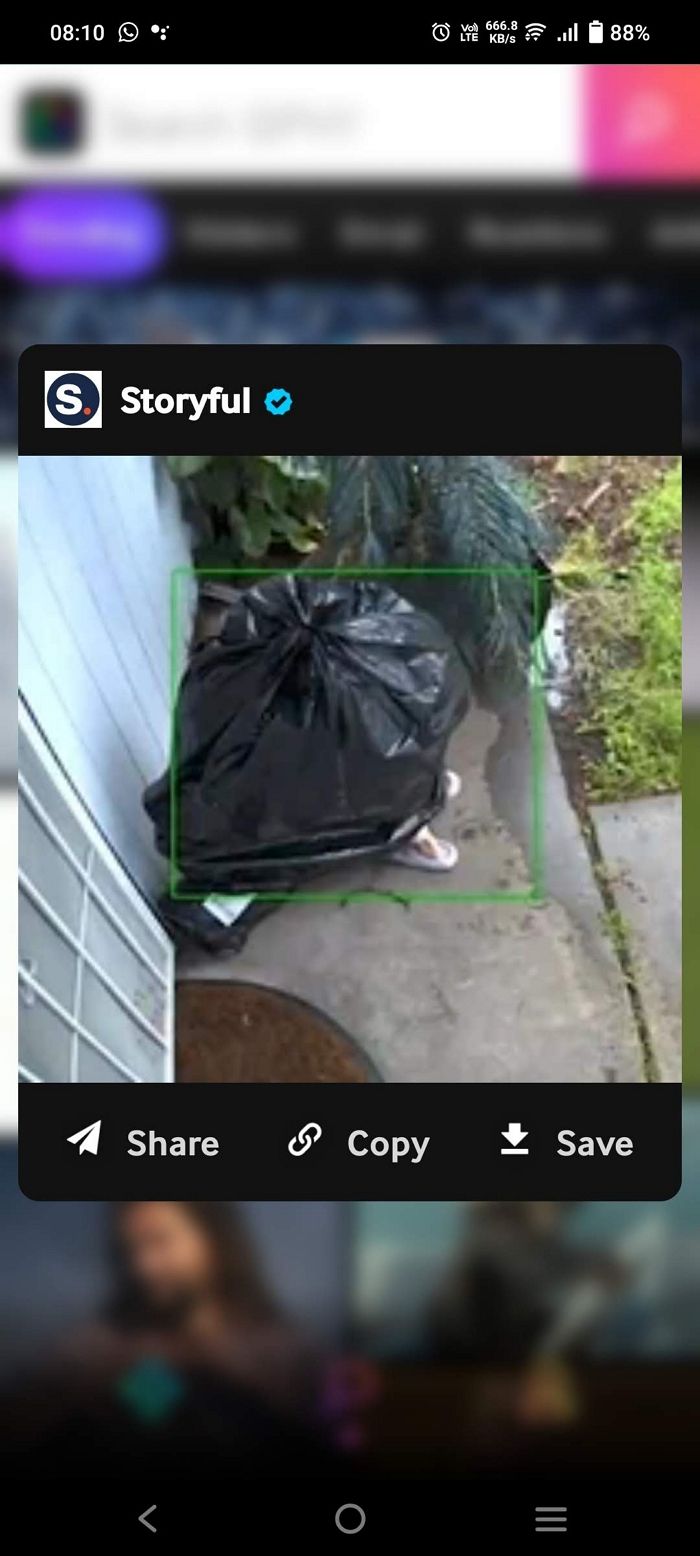
Conclure
Dans cet article, vous avez appris 5 méthodes au total pour enregistrer des fichiers GIF depuis Giphy sur Windows/Mac/iPhone/Android. Pensez à utiliser EaseUS Video Downloader pour télécharger des GIF de haute qualité depuis Giphy et Twitter et les convertir en MP4 pour vos vidéos, car il est pratique et facile à utiliser. Il n'y a aucun problème lors de l'enregistrement des GIF. Le processus vous permettra d'obtenir une sortie de la plus haute qualité.
Télécharger pour Win
100% Sécurisé
Télécharger pour Mac
100% Sécurisé
📲N'hésitez pas à partager ce contenu utile avec vos amis sur vos réseaux sociaux. Je suis sûr que cela peut les aider.